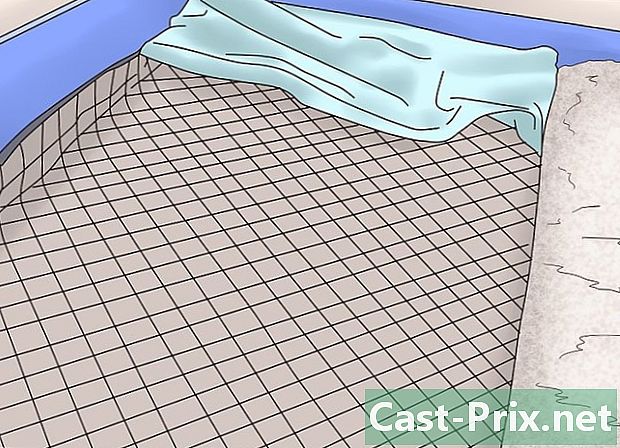কীভাবে আপনার স্যামসং গ্যালাক্সি ডেটা ব্যাক আপ করবেন
লেখক:
John Stephens
সৃষ্টির তারিখ:
21 জানুয়ারি 2021
আপডেটের তারিখ:
1 জুলাই 2024
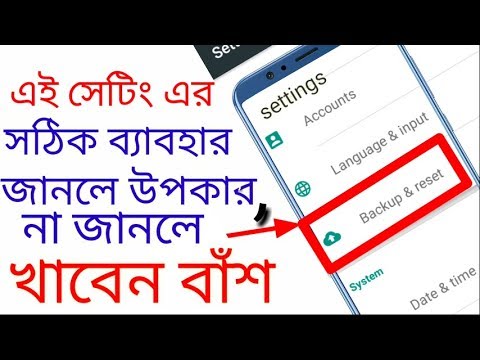
কন্টেন্ট
- পর্যায়ে
- পদ্ধতি 1 স্যামসাং কিস ব্যবহার করে
- পদ্ধতি 2 একটি কম্পিউটার ব্যবহার করুন
- পদ্ধতি 3 গুগল ব্যবহার করে
- পদ্ধতি 4 ক্লাউড ব্যাকআপ অ্যাপ্লিকেশনগুলি ব্যবহার করুন
আপনার ফোনের ডেটা ব্যাক আপ নেওয়া স্যামসুং গ্যালাক্সি হ'ল একটি গ্যারান্টি যে আপনার ফোনের ক্ষতি, চুরি বা প্রযুক্তিগত সমস্যার ক্ষেত্রে আপনি আপনার ডেটা হারাবেন না। আপনি আপনার স্যামসুং গ্যালাক্সি ডেটা ব্যাক আপ করতে স্যামসুং কি ব্যবহার করতে পারেন, বা গুগলের সার্ভারে বা তৃতীয় পক্ষের অ্যাপ্লিকেশনটিতে আপনার কম্পিউটারে তথ্যটি অনুলিপি করতে পারেন।
পর্যায়ে
পদ্ধতি 1 স্যামসাং কিস ব্যবহার করে
-
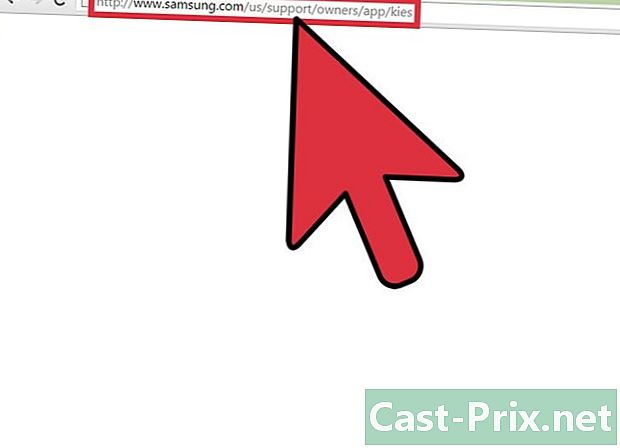
স্যামসুং কিস ওয়েবসাইটে অ্যাক্সেস করুন। আপনার কম্পিউটারে http://www.samsung.com/us/kies/ দেখুন। -

স্যামসুং কিস ডাউনলোড করুন। স্যামসুং কিস ডাউনলোড অপশনে ক্লিক করুন। -

স্যামসুং কিস ইনস্টল করুন। স্যামসুং কিসের জন্য ইনস্টলেশন নির্দেশাবলী অনুসরণ করুন। -

আপনার ফোনটি কম্পিউটারের সাথে সংযুক্ত করুন। একটি USB কেবল ব্যবহার করে, আপনার ফোনটি কম্পিউটারের সাথে সংযুক্ত করুন। আপনার ফোনের তথ্য স্বয়ংক্রিয়ভাবে সনাক্ত এবং প্রদর্শিত হবে। -

লংলেট নির্বাচন করুন ব্যাকআপ / পুনরুদ্ধার করুন. এই ট্যাবটি স্যামসুং কিসের শীর্ষে অবস্থিত। -

ব্যাক আপ নিতে ডেটা নির্বাচন করুন। আপনি যে বিভাগগুলি বা আইটেম ব্যাক আপ নিতে চান তা পরীক্ষা করুন। ব্যাক আপ করার আইটেমগুলির উদাহরণ: পরিচিতি, গুলি, লগইন তথ্য এবং অন্যান্য others -

উইন্ডোর নীচে, নির্বাচন করুন সংরক্ষণ করুন. ব্যাকআপ প্রক্রিয়া শুরু হবে। -

ব্যাকআপ শেষে, নির্বাচন করুন শেষ. আপনি যখনই চান টেবিলার অ্যাক্সেস করে আপনার ডেটা পুনরুদ্ধার করতে পারেন ব্যাকআপ / পুনরুদ্ধার করুন.
পদ্ধতি 2 একটি কম্পিউটার ব্যবহার করুন
-
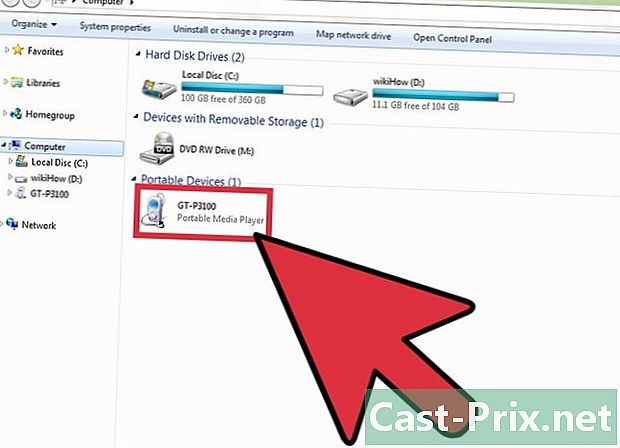
আপনার ফোনটি একটি কম্পিউটারের সাথে সংযুক্ত করুন। এটি একটি ইউএসবি কেবল ব্যবহার করে করুন। আপনার ফোনটি উইন্ডোজ এক্সপ্লোরারে একটি বাহ্যিক ডিস্কের আইকন দ্বারা উপস্থাপিত হবে।- আপনি যদি ম্যাক এ থাকেন তবে আপনার ফোনটি ফাইন্ডার দ্বারা স্বয়ংক্রিয়ভাবে সনাক্ত করা যাবে না। ম্যাক ওএস এক্স ব্যবহার করে আপনার ফোনের ফাইলগুলি অ্যাক্সেস করতে আপনার অ্যাপটি ডাউনলোড করতে হবে অ্যান্ড্রয়েড ফাইল স্থানান্তর https://www.android.com/filetransfer/ এ।
-
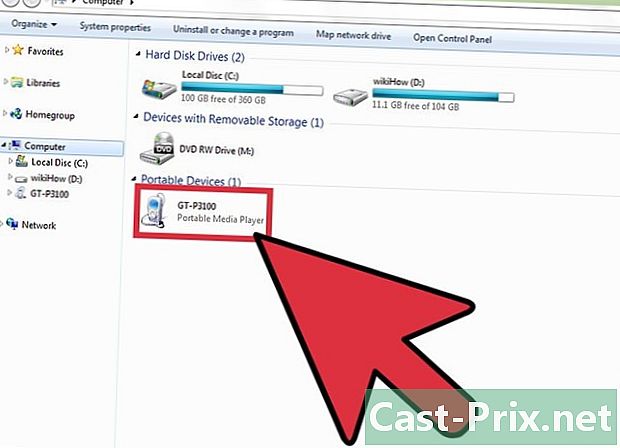
আপনার ফোন নির্বাচন করুন উইন্ডোজ এক্সপ্লোরারের বাম বারে বা অ্যান্ড্রয়েড অ্যাপ্লিকেশন ফাইল স্থানান্তরে আপনার ফোনটি নির্বাচন করুন। -
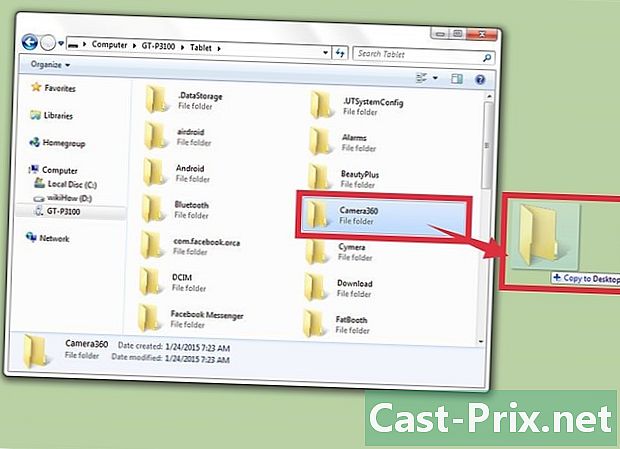
আপনি আপনার ডেস্কটপে ব্যাক আপ করতে চান এমন ফাইল এবং ফোল্ডারগুলি টেনে আনুন।
পদ্ধতি 3 গুগল ব্যবহার করে
-
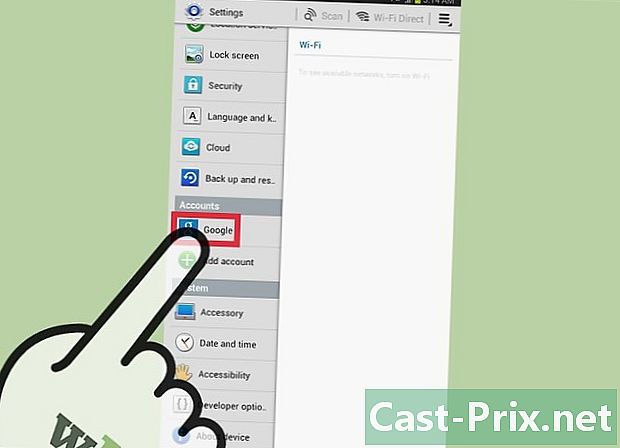
নির্বাচন করা সেটিংসএবং গুগল বিভাগের অধীনে অ্যাকাউন্ট. -

আপনি যে Google অ্যাকাউন্টটি ব্যাক আপ নিতে চান তা নির্বাচন করুন। -
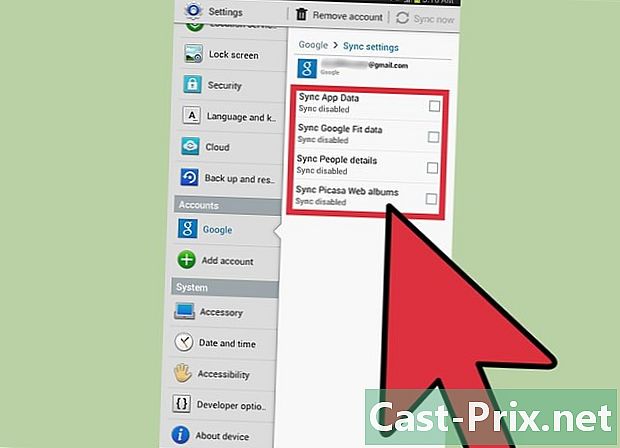
গুগলের সার্ভারে সিঙ্ক করতে বিভাগ এবং আইটেমগুলি পরীক্ষা করে দেখুন। ব্যাক আপ নেওয়ার উদাহরণসমূহ: পরিচিতি, অ্যাপ্লিকেশন ডেটা, ফটো এবং আরও অনেক কিছু। -
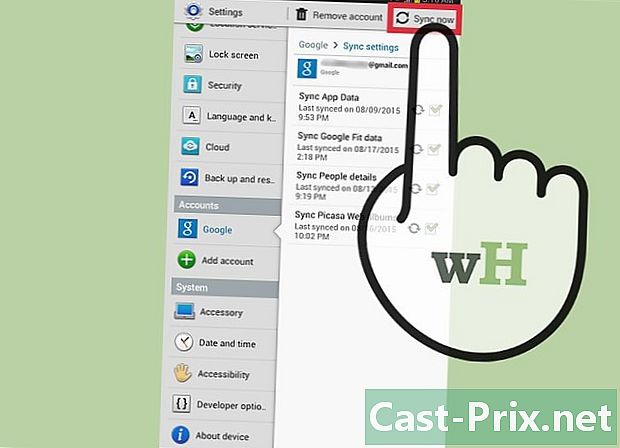
ডেটা সিঙ্ক্রোনাইজ করুন। বিকল্পটি নির্বাচন করুন এখনই সিঙ্ক্রোনাইজ করুন আপনি মেঘ নেটওয়ার্কে নির্বাচিত ডেটা সিঙ্ক্রোনাইজ এবং ব্যাক আপ করতে। -
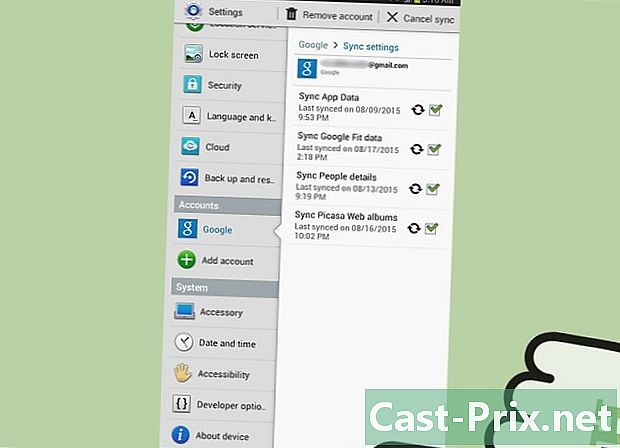
মেনুতে ফিরে আসুন সেটিংস. -
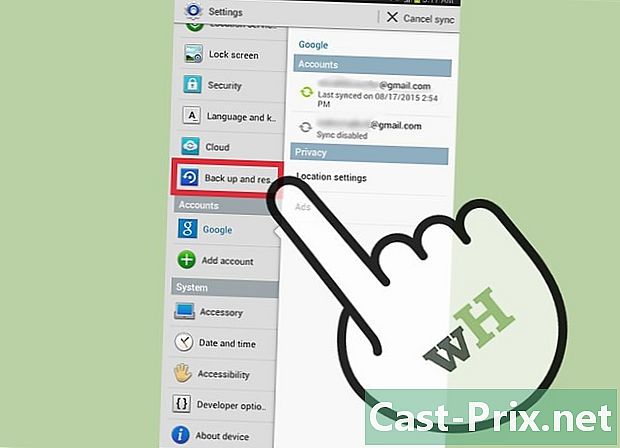
বিকল্পটি নির্বাচন করুন সংরক্ষণ এবং পুনরায় সেট করুন. -

বাক্সগুলি পরীক্ষা করুন আমার ডেটা ব্যাক আপ এবং স্বয়ংক্রিয়ভাবে পুনরুদ্ধার করুন. আপনার সমস্ত ডেটা সংরক্ষণ করা হবে এবং প্রয়োজনে স্বয়ংক্রিয়ভাবে আপনার ফোনে পুনরুদ্ধার করা হবে।
পদ্ধতি 4 ক্লাউড ব্যাকআপ অ্যাপ্লিকেশনগুলি ব্যবহার করুন
-

আপনার ফোনে প্লে স্টোরটি খুলুন। -
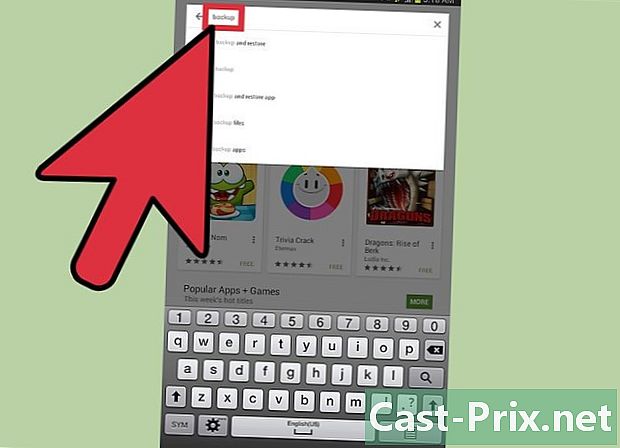
আদর্শ রক্ষাকবচ প্লে স্টোর অনুসন্ধান বারে। ফলাফলের একটি তালিকা উপস্থিত হবে। -
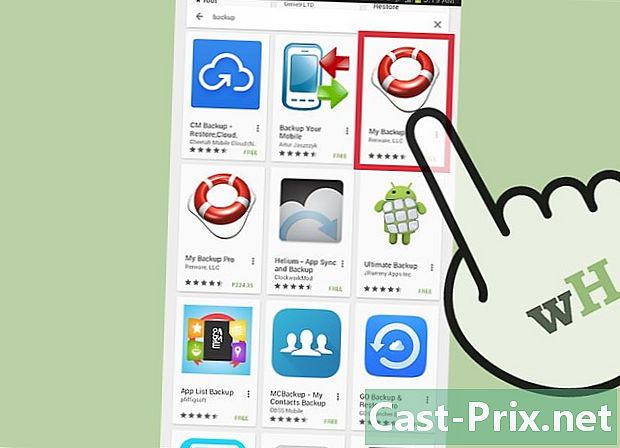
আপনি যে অ্যাপ্লিকেশনটি চান সেটি ডাউনলোড ও ইনস্টল করুন। ডাউনলোডের জন্য অ্যাপ্লিকেশনগুলির উদাহরণ: মাইব্যাকআপ প্রো এর রিয়ারওয়্যার এলএলসি, হীলিয়াম্ এর clockworkmod, এবং টাইটানিয়াম ব্যাকআপ এর টাইটানিয়াম ট্র্যাক. -
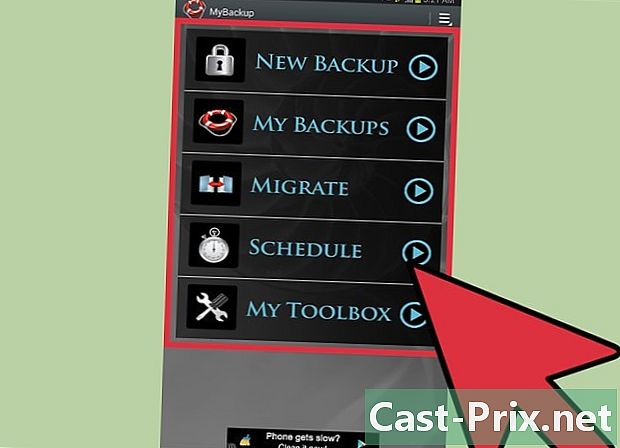
ব্যাকআপ প্রোগ্রামের ডেটা ব্যাক আপ করার জন্য নির্দেশাবলী অনুসরণ করুন।